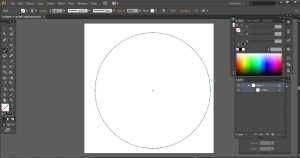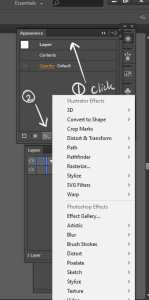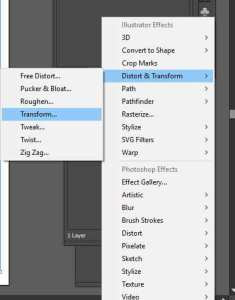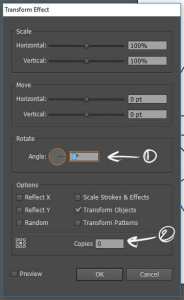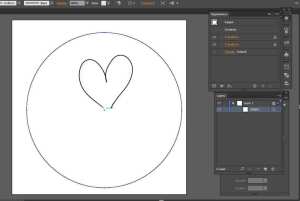аё§аёҙаёҳаёөаё—аёіаёЈаё№аёӣаёӮаёӯаёҡа№Ӯаё„а№үаёҮ ps by Tae Romphopark
Jan0
1.а№Җаёӣаёҙаё”аёЈаё№аёӣаё—аёөа№Ҳаё—аёіаёӮаё¶а№үаёҷаёЎаёІ аёҲаёІаёҒаёҷаёұа№үаёҷаёҒа№Үаёӯаёӣаёӣаёөа№үа№ҖаёҘа№ҖаёўаёӯаёЈа№ҢаёЈаё№аёӣа№Җаё”аёҙаёЎаё—аёҙа№үаёҮไวа№ү(а№Җаёңаё·а№Ҳаёӯа№ҒаёҒа№ү) аёҲаёІаёҒаёҷаёұа№үаёҷаёҒаё”аёӣаёёа№ҲаёЎM аёҘаёІаёҒа№Җаёӣа№ҮаёҷаёҒаёЈаёӯаёҡаёЈаёӯаёҡаёЈаё№аёӣ(аё•аёІаёЎаё аёІаёһ)

2.аёҲаёІаёҒаёҷаёұа№үаёҷไаёӣаё—аёөа№Ҳ Select > Modify > Smooth а№ғаёӘа№Ҳаё„а№ҲаёІаёҘаёҮไаёӣ(аё•аёІаёЎаё аёІаёһ)
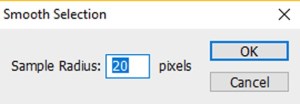
3. аёҒаёҘаёұаёҡไаёӣаё—аёөа№Ҳ Select > Inverse а№ҒаёҘаё°аёҒаё”аёӣаёёа№ҲаёЎDelete а№Җаё—а№ҲаёІаёҷаёөа№үа№Җаёӣа№Үаёҷаёӯаёұаёҷа№ҖаёӘаёЈа№ҮаёҲаёһаёЈа№үаёӯаёЎа№ғаёҠа№үаёҮаёІаёҷ

аё§аёҙаёҳаёөаёҷаёі animation аёҲаёІаёҒ Spine ไаёӣа№ғаёӘа№Ҳа№ғаёҷ vdo (Adobe Premier) by akara
Jan0
а№ҒаёЎа№үаё§а№ҲаёІаёҒаёІаёЈаё—аёі Animation а№ғаёҷа№ӮаёӣаёЈа№ҒаёҒаёЈаёЎ Spine аёҲаё°аёЎаёө default background а№Җаёӣа№Үаёҷ transparent а№ҖаёЎаё·а№Ҳаёӯаёҷำไаёӣа№ғаёҠа№үа№ғаёҷ unity аёҒа№Үไมа№ҲаёҲаёіа№Җаёӣа№Үаёҷаё•а№үаёӯаёҮаё—аёіаёӯะไรа№Җаёӣа№Үаёҷаёһаёҙа№ҖаёЁаё©а№Җаёһаё·а№Ҳаёӯа№ғаё«а№үаёһаё·а№үаёҷаё«аёҘаёұаёҮа№Җаёӣа№Үаёҷ transparent
а№Ғаё•а№Ҳаё§а№ҲаёІаё–а№үаёІаё•а№үаёӯаёҮаёҒаёІаёЈаёҷำไаёӣа№ғаёӘа№Ҳа№ғаёҷ vdo а№ҒаёҘа№үаё§аёҲะทำไมа№Ҳไดа№ү а№ҖаёһаёЈаёІаё°а№ҖаёЎаё·а№Ҳаёӯ export аёҲаёІаёҒ spine а№Җаёӣа№Үаёҷ vdo а№ҒаёҘа№үаё§ аёһаё·а№үаёҷаё«аёҘаёұаёҮаёҲะไมа№Ҳа№Җаёӣа№Үаёҷ transparent аё—аёұаёҷаё—аёө аё”аёұаёҮаёҷаёұа№үаёҷа№ғаё«а№үа№ҖаёЈаёІа№ҖаёҘаё·аёӯаёҒаёӘаёө bg аё•аёӯаёҷаё—аёөа№ҲаёҲаё° export а№Җаёӣа№ҮаёҷаёӘаёөаёӯะไรаёҒа№Үไดа№үаё—аёөа№Ҳไมа№ҲаёҠаёҷаёҒаёұаёҡаёӘаёөаёӮаёӯаёҮаё•аёұаё§ animation а№ҖаёӯаёҮ а№ҖаёҠа№Ҳаёҷ аёӘаёөа№ҖаёӮаёөаёўаё§аёӘаё”а№Ҷ аёӘаёөаёҠаёЎаёһаё№аёӘаё”а№Ҷ (а№ғаёҷаёЈаё№аёӣаё•аёұаё§аёӯаёўа№ҲаёІаёҮа№ғаёҠа№үаёӘаёөа№ҖаёӮаёөаёўаё§ #00FF00)
а№ҖаёЎаё·а№Ҳаёӯа№ҖаёЈаёІаёҷаёі vdo аё—аёөа№Ҳ export аёЎаёІа№ҒаёҘа№үวไаёӣа№ғаёӘа№Ҳа№ғаёҷ vdo editor а№ҖаёҠа№Ҳаёҷ adobe premier аёҲะไดа№үаёҘаёұаёҒаё©аё“аё°аё”аёұаёҮаёЈаё№аёӣ
а№ғаёҠа№ү effect Keying > Ultra Key
аё•аёұа№үаёҮаё„а№ҲаёІ Ultra key аё•аёЈаёҮ Key color а№Җаёӣа№ҮаёҷаёӘаёөа№Җаё”аёөаёўаё§аёҒаёұаёҡ bg аё—аёөа№Ҳ export аёЎаёІаёҲаёІаёҒ spine аёӮаёұа№үаёҷаё•аёӯаёҷаёҷаёөа№үаёҲаё°а№ғаёҠа№үаё•аёұаё§аё”аё№аё”аёӘаёөаёҒа№Үไดа№ү
а№Җаё—а№ҲаёІаёҷаёөа№үаёҒа№Үа№ҖаёӘаёЈа№ҮаёҲа№ҖаёЈаёөаёўаёҡаёЈа№үаёӯаёў
аё§аёҙаёҳаёөаёҮа№ҲаёІаёўа№Ҷа№ғаёҷаёҒаёІаёЈаёҲаёұаё”аёҒаёҘаёёа№ҲаёЎаё•аёұаё§а№ҒаёӣаёЈа№ғаёҷ Inspector by Ziah
Jan0
а№ҖаёЎаё·а№Ҳаёӯа№ҖаёЈаёІаё•а№үаёӯаёҮаёҒаёІаёЈаёҲаёұаё”аёҒаёҘаёёа№ҲаёЎаёӮаёӯаёҮаё•аёұаё§а№ҒаёӣаёЈаёӣаёҒаё•аёҙа№ҖаёЈаёІаё•а№үаёӯаёҮไаёӣаёўаёёа№ҲаёҮаёҒаёұаёҡаёһаё§аёҒ UnityEngine.GUI GUILayout GUIStyle аёӢаё¶а№ҲаёҮаё–а№үаёІа№Җราไมа№ҲаёӯаёўаёІаёҒไаёӣаё§аёёа№Ҳаёҷаё§аёІаёўаёҒа№ҮаёЎаёөаё§аёҙаёҳаёөаёҮа№ҲаёІаёўа№Ҷа№Ӯаё”аёўа№ғаёҠа№үаёҒаёІаёЈа№ҖаёӮаёөаёўаёҷ Class аёӮаёӯаёҮаё•аёұаё§а№ҒаёӣаёЈ аё—аёөа№ҲаёЎаёө [Serializable] а№ҖаёӯаёІаё„аёЈаёұаёҡ
аё•аёұаё§аёӯаёўа№ҲаёІаёҮа№ҖаёҠа№Ҳаёҷ а№ҖаёЈаёІаё•а№үаёӯаёҮаёҒаёІаёЈаё•аёұаё§а№ҒаёӣаёЈ 4 аёҠаёёаё” аё—аёөа№Ҳа№ҖаёҒа№Үаёҡ GameObject аё”а№үаёІаёҷа№ғаёҷаё„аёҘа№үаёІаёўа№ҶаёҒаёұаёҷ аё§аёҙаёҳаёөаёӣаёҒаё•аёҙаёҒа№ҮаёҲะไดа№үа№Ӯаё„а№Үаё”а№Ғаёҡаёҡаёҷаёөа№ү
public GameObject Border4;
public List Piece4;
public List NewPiece4;
public GameObject Border6;
public List Piece6;
public List NewPiece6;
public GameObject Border9;
public List Piece9;
public List NewPiece9;
public GameObject Border12;
public List Piece12;
public List NewPiece12;
аёӢаё¶а№ҲаёҮаё«аёҷа№үаёІаё•аёІа№ғаёҷ Inspector аёҲаё°аёӯаёӯаёҒаёЎаёІа№Ғаёҡаёҡаёҷаёөа№ү аё”аё№аёўаёІаёҒаёЎаёІаёҒ
аё—аёөа№Ҳаёҷаёөа№үаё–а№үаёІа№ҖаёЈаёІаё—аёіаёЎаёұаёҷа№Җаёӣа№Үаёҷ Class а№ғаёӘа№Ҳ [Serializable] а№ҖаёӮа№үาไаёӣ а№Ӯаё„а№Үаё”аёҒа№ҮаёҲаё°аё«аёҷа№үаёІаё•аёІаёӯаёӯаёҒаёЎаёІа№Җаёӣа№Үаёҷа№Ғаёҡаёҡаёҷаёөа№ү
public Image Image4;
public Image Image6;
public Image Image9;
public Image Image12;
[Serializable]
public class Image
{
public GameObject Border;
public List Piece;
public List NewPiece;
}
аёӢаё¶а№ҲаёҮаёңаёҘаёҘаёұаёһаёҳа№Ңаё—аёөа№ҲаёӯаёӯаёҒаёЎаёІаё”аё№аёҮа№ҲаёІаёўаёҒаё§а№ҲаёІа№Җаё”аёҙаёЎаёЎаёІаёҒаё„аёЈаёұаёҡ
аёӘаёЈа№үаёІаёҮаёЈаё№аёӣаёӢа№үаёіа№Ҷаё§аёҷа№Җаёӣа№Үаёҷаё§аёҮаёҒаёҘаёЎа№ғаёҷ ai by Lynne
Jan0
аёҡаёІаёҮаё—аёөаё–а№үаёІаё•а№үаёӯаёҮаёҒаёІаёЈаёӘаёЈа№үаёІаёҮаёЈаё№аёӣаёҒаёЈаёІаёҹаёҹаёҙаё„аё—аёөа№Ҳаёӯаёұаё”аёӯаёўаё№а№Ҳа№ғаёҷаё§аёҮаёҒаёҘаёЎ а№Җаёӣа№Үаёҷа№ҒаёүаёҒа№Ҷ а№Ғаё•а№ҲаёҘаё°аё”а№үаёІаёҷа№Җаё—а№ҲаёІа№ҶаёҒаёұаёҷ
аёӘามารถทำไดа№үа№Ӯดยไมа№Ҳаё•а№үаёӯаёҮаёҲаёұаёҡаё«аёЎаёёаёҷаё—аёөаёҘаё°аёҠаёҙа№үаёҷ а№Ғаё•а№Ҳ аё§аёІаё”аё—аёөа№Җаё”аёөаёўаё§а№ҒаёҘа№үаё§а№ӮаёӣаёЈа№ҒаёҒаёЈаёЎаё«аёЎаёёаёҷа№ғаё«а№үа№ҖаёЈаёІа№ҖаёҘаёўаё•а№ҲаёӯаёҒаёұаёҷаёӘаё§аёўаёҮаёІаёЎ
а№ҖаёЈаёҙа№ҲаёЎаё•а№үаёҷаё”а№үаё§аёўаёҒаёІаёЈаёӘаёЈа№үаёІаёҮ аё§аёҮаёҒаёҘаёЎаёӮаё¶а№үаёҷаёЎаёІаёҒа№Ҳаёӯаёҷ а№Җаёӣа№ҮаёҷаёҒаёЈаёӯаёҡаёҷаёӯаёҒ
аёҲаёІаёҒаёҷаёұа№үаёҷไаёӣаё—аёөа№Ҳаё«аёҷа№үаёІаё•а№ҲаёІаёҮ apprearance
а№ҖаёҘаё·аёӯаёҒа№ғаёӘа№Ҳ effect а№ғаё«а№ү layer’
а№ҖаёҘаё·аёӯаёҒ Distort&Transform >> Transform
аёҲаё°аёЎаёөаё«аёҷа№үаёІаё•а№ҲаёІаёҮаёҷаёөа№үаёӮаё¶а№үаёҷаёЎаёІ аё•аёұа№үаёҮаё„а№ҲаёІаё•аёЈаёҮ 1 аё„аё·аёӯаёҲаё°а№ғаё«а№үаё§аёұаё•аё–аёёаё«аёЎаёёаёҷаёҒаёөа№Ҳ аёӯаёҮаёЁаёІ 2 аё„аё·аёӯ аё•а№үаёӯаёҮаёҒаёІаёЈаёҒаёөа№ҲаёҠаёҙа№үаёҷ (ไมа№ҲаёЈаё§аёЎаёҠаёҙа№үаёҷаё—аёөа№Ҳаё§аёІаё”) а№ҖаёҠа№Ҳаёҷаё•а№үаёӯаёҮаёҒаёІаёЈ 6 аёҠаёҙа№үаёҷаёҘа№үаёӯаёЎаё§аёҮаёҒаёҘаёЎ
аё•а№үаёӯаёҮаё•аёұа№үаёҮаё„а№ҲаёІаё—аёөа№Ҳ аёӯаёҮаёЁаёІа№Җаёӣа№Үаёҷ 60 аёҲаёіаёҷаё§аёҷаёҠаёҙа№үаёҷа№Ғаё„а№Ҳ 5 а№ҖаёһаёЈаёІаё° а№ҖаёЈаёІаёҲаё°аё§аёІаё”а№ҖаёӯаёҮаёӯаёөаёҒ 1 аёҠаёҙа№үаёҷа№ғаё«а№үа№ӮаёӣаёЈа№ҒаёҒаёЈаёЎаёҒа№Ҡаёӯаёӣ 5 аёҠаёҙа№үаёҷ
аёҲаёІаёҒаёҷаёұа№үаёҷไаёӣаё§аёІаё”аёЈаё№аёӣа№ғаёҷаё§аёҮаёҒаёҘаёЎ
а№ӮаёӣаёЈа№ҒаёҒаёЈаёЎаёҲаё°аёҒа№Ҡаёӯаёӣа№ғаё«а№үа№ҖаёЈаёІаёӯаёөаёҒ 5 аёҠаёҙа№үаёҷ
аёӯаёўаёІаёҒа№Җаёһаёҙа№ҲаёЎаё•аёЈаёҮไหаёҷ аёЎаёұаёҷаёҲаё°аёҒа№Ҡаёӯаёӣа№ғаё«а№үаёӯаёөаёҒ 5 аёҠаёҙа№үаёҷаёЈаёӯаёҡа№Ҷ аё§аёҮаёҒаёҘаёЎаё•аёІаёЎаё—аёөа№Ҳа№ҖаёЈаёІаё•аёұа№үаёҮаё„а№Ҳาไวа№ү
а№Җаё•аёҙมไаёӣа№ҖаёЈаё·а№ҲаёӯаёўаёҲаёҷไดа№үаёҘаёІаёўаё—аёөа№Ҳаё•а№үаёӯаёҮаёҒаёІаёЈ
аёҘаёӯаёҮไаёӣаёӣаёЈаёұаёҡа№ғаёҠа№үаёҒаёұаёҷаё”аё№а№ҖаёһаёЈаёІаё°аёӘаёІаёЎаёІаёЈаё–а№Җаёӯาไаёӣа№ғаёҠа№үаё§аёІаё”аёһаё§аёҒаё§аёҮа№Ғаё«аё§аёҷаё—аёөа№ҲаёЎаёөа№Ғаёһаё—а№Җаё—аёҙаёЈа№ҢаёҷаёҘа№үаёӯаёЎа№Ҷ ไดа№үа№Ӯаё”аёўаёҒаёІаёЈаё§аёІаё”аё—аёөа№Җаё”аёөаёўаё§
ไมа№Ҳаё•а№үаёӯаёҮаёҒа№Ҡаёӯаёӣไаёӣаё«аёЎаёёаёҷа№ҖаёӯаёҮа№ғаё«а№үаёҒаёҘаёёа№үаёЎа№ғаёҲаёҲа№үаёІ